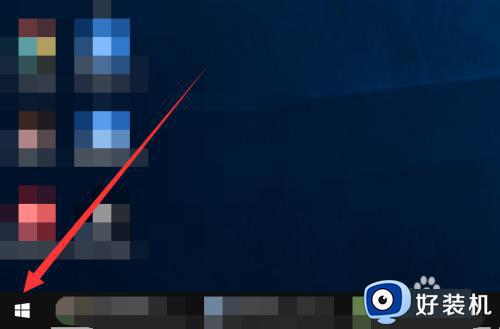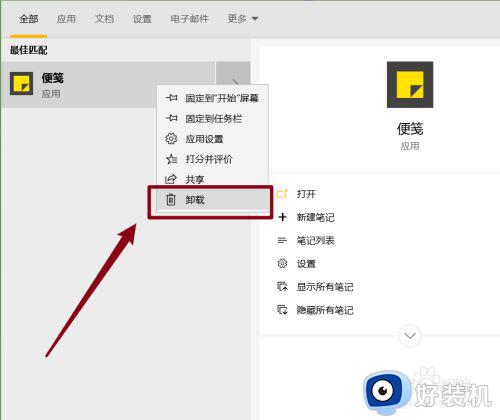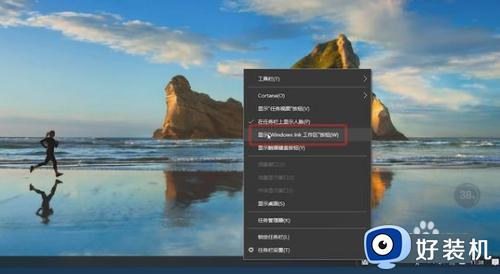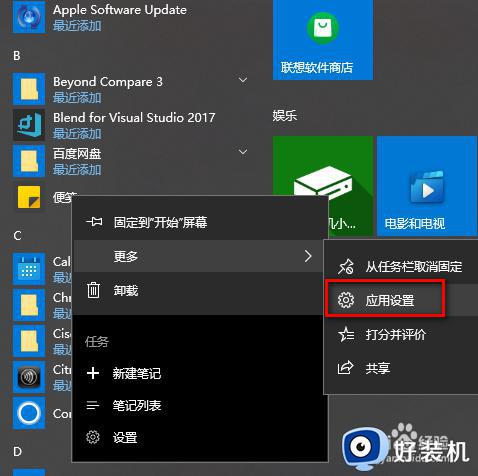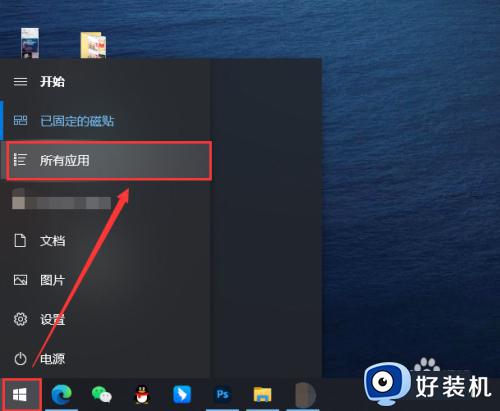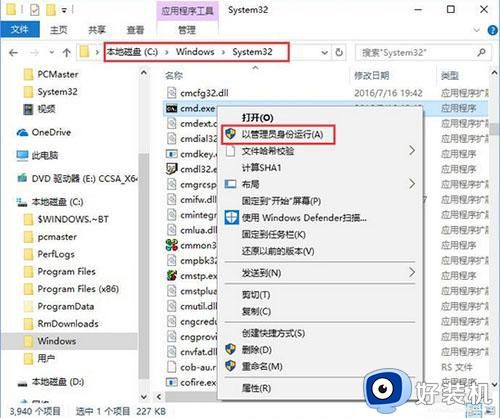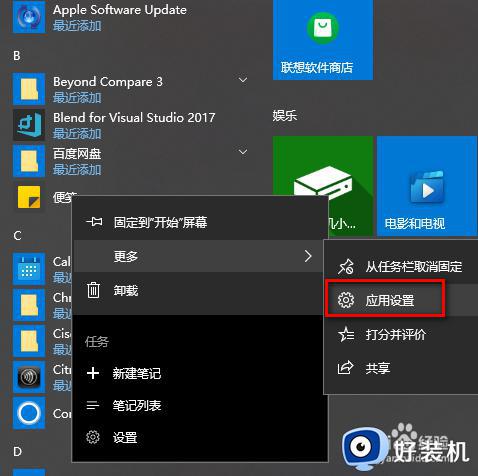win10便笺打不开怎么办 win10便笺打不开了解决方法
在微软win10系统中自带有便笺工具,能够方便用户及时记录一些重要的事件存放在桌面上,不过今天小编教大家win10便笺打不开怎么办,操作很简单,大家跟着我的方法来操作吧。
解决方法:
1.我们可以在小娜Cortana搜索框中输入“便笺”,然后右键单击便签在弹出的菜单中选择卸载程序即可。
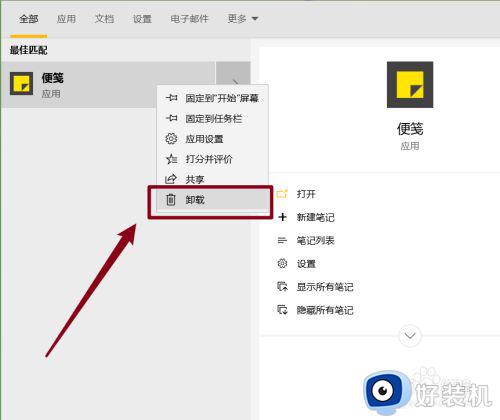
2.如果你的桌面左下角没有小娜Cortana搜索框,你可以使用下面的方法直接卸载掉便签。
右键单击“开始”菜单或者使用键盘上的“win+X“键打开,在弹出的菜单中,选择打开【windows PowerShell(管理员)】即命令提示符(管理员)。
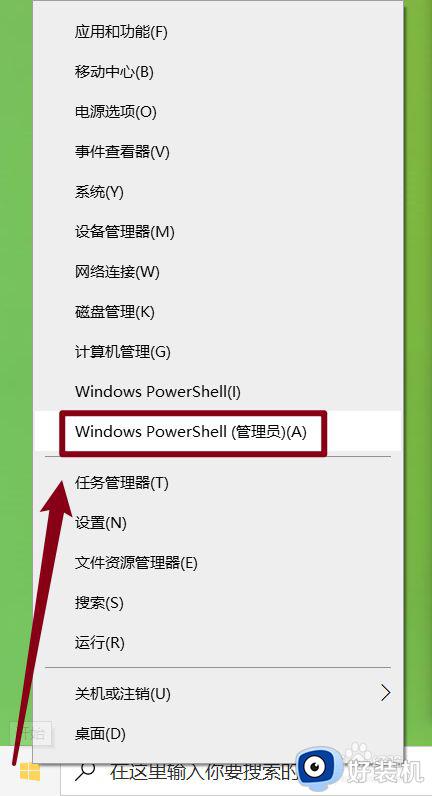
3.将下面括号里面的内容直接粘贴到命令提示符窗口中,然后按键盘上的Enter键执行命令。
【Get-AppxPackage Microsoft.MicrosoftStickyNotes | Remove-AppxPackage】
这样便签就成功的从Windows10系统中卸载掉了。
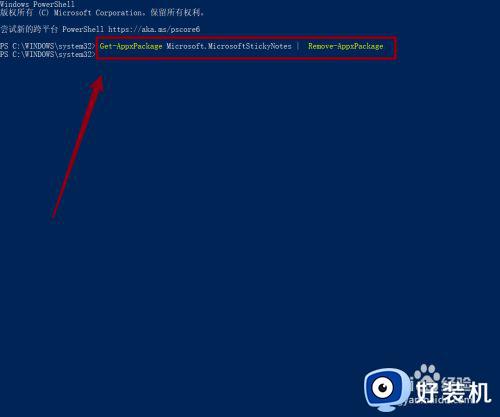
4.接下来我们就来重新安装一下系统的便签应用,首先打开微软应用市场,在微软应用市场右上角的搜索框中输入“便笺”,选择第一个下载。
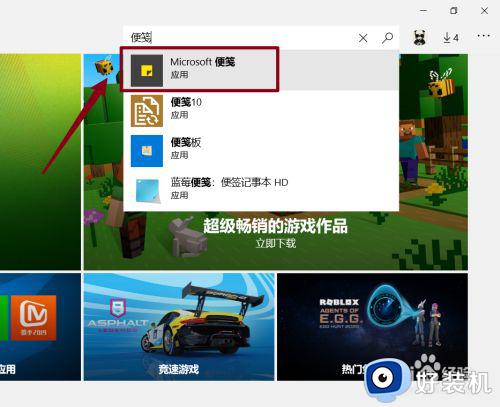
5.点击“获取”按钮即可将它下载到电脑中,下载完成之后便签会自动安装,最后我们打开便签看看是否能够正常使用。
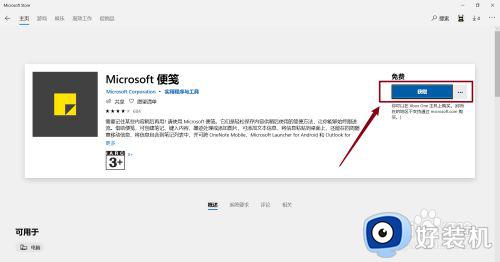
以上就是关于win10便笺打不开了解决方法的全部内容,如果有遇到这种情况,那么你就可以根据小编的操作来进行解决,非常的简单快速,一步到位。